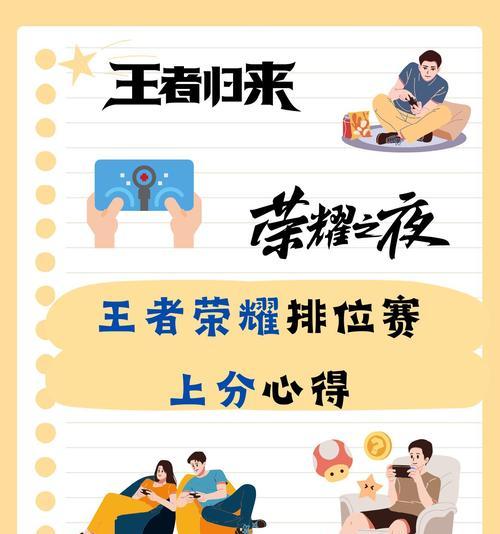戴尔笔记本音频增强设置方法是什么?遇到问题如何解决?
戴尔笔记本作为全球知名的电脑品牌,以其卓越的性能和出色的设计受到用户的广泛欢迎。但在日常使用中,用户可能会遇到音频播放效果不佳、音量小、声音不清晰等问题。这篇文章将为您详细介绍如何设置戴尔笔记本的音频增强功能,并在遇到问题时提供相应的解决方法。
一、戴尔笔记本音频增强设置步骤
1.1打开声音设置
点击电脑右下角的通知区域,找到扬声器图标,并右键点击选择“打开声音设置”。
1.2进入音频增强设置
在声音设置界面中,找到“输入”与“输出”部分,确保正确的音频设备已被选为默认设备。然后点击“高级声音选项”来进一步调整音频设置。

1.3开启音频增强功能
在弹出的“属性”窗口中,切换到“增强”标签页,您会看到多种音频增强选项。勾选“允许应用对音频进行增强”选项,然后根据个人喜好选择不同的预设模式,比如“高音增强”、“虚拟环绕声”等。
1.4调整均衡器设置
在“增强”标签页中,还可以点击“打开均衡器”来自定义音频的频率响应。通过调整不同的滑块,您可以个性化音频输出,以获得更符合个人听感的音频体验。
1.5保存设置
完成以上音频增强设置后,不要忘记点击“应用”和“确定”来保存您的更改。
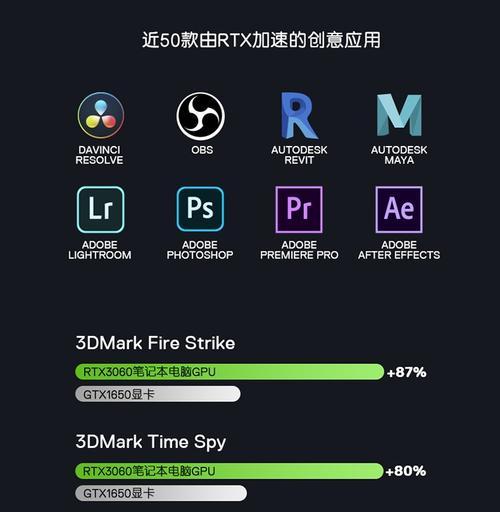
二、遇到音频问题的解决方法
2.1音频驱动未更新或损坏
问题音频驱动过时或损坏可能会导致声音问题。
解决方法:访问戴尔官方网站下载并安装最新的音频驱动。确保下载的是与您戴尔笔记本型号相匹配的驱动程序。
2.2声音设备设置错误
问题错误的声音设备被设置为默认输出,或有多个音频设备导致冲突。
解决方法:在声音设置中重新选择正确的音频设备作为默认设备,或者检查“声音”控制面板中的多个音频设备,禁用不必要的设备。
2.3音频服务未运行
问题Windows音频服务未运行或设置错误,导致音频输出出现问题。
解决方法:打开“运行”对话框(Win+R),输入“services.msc”,找到“WindowsAudio”服务,确保其启动类型设置为“自动”,并点击“启动”来确保服务正在运行。
2.4音频增强软件冲突
问题安装的第三方音频增强软件可能会与系统内置的音频设置产生冲突。
解决方法:尝试暂时禁用或卸载第三方音频增强软件,查看问题是否得到解决。如果问题消失,可能需要调整第三方软件的设置或联系软件支持。
2.5硬件故障
问题扬声器或音频插口可能存在硬件故障。
解决方法:检查扬声器和耳机是否正常工作,尝试更换耳机或外接扬声器以排除设备故障。如果问题依旧,可能需要联系戴尔技术支持或专业维修服务。

三、
通过上述设置步骤和问题解决方法,您应该能够有效改善戴尔笔记本的音频播放效果,并在遇到音频问题时快速定位并解决。始终确保您的音频设备驱动是最新的,并遵循正确的音频设置流程。当您遇到无法解决的问题时,戴尔官方技术支持是您坚强的后盾。希望本文能够帮助您享受到更加优质的音频体验。
版权声明:本文内容由互联网用户自发贡献,该文观点仅代表作者本人。本站仅提供信息存储空间服务,不拥有所有权,不承担相关法律责任。如发现本站有涉嫌抄袭侵权/违法违规的内容, 请发送邮件至 3561739510@qq.com 举报,一经查实,本站将立刻删除。
关键词:笔记本
- AK47黑武士端游如何进行升级?
- 打王者荣耀被气的扇脸小孩叫什么?游戏中的情绪管理怎么做?
- 耳机插电脑声音模糊怎么办?可能原因有哪些?
- 电脑2tb内存如何查看?
- LG手机拍照效果如何?
- 哪里可以下载免费小游戏挂机软件?使用时需要注意什么?
- 联想笔记本英特尔录屏功能如何使用?
- 电脑全屏时卡顿后黑屏是什么原因?解决方法有哪些?
- 我的世界萌新适合玩哪个泰坦模组?有什么推荐?
- 投影仪附赠USB使用方法是什么?
综合百科最热文章
- 解决Win10插上网线后无Internet访问问题的方法(Win10网络连接问题解决方案及步骤)
- B站等级升级规则解析(揭秘B站等级升级规则)
- 如何查看宽带的用户名和密码(快速获取宽带账户信息的方法及步骤)
- 解决电脑无法访问互联网的常见问题(网络连接问题及解决方法)
- 如何彻底删除电脑微信数据痕迹(清除微信聊天记录、文件和缓存)
- 注册QQ账号的条件及流程解析(了解注册QQ账号所需条件)
- 解决NVIDIA更新驱动后黑屏问题的有效处理措施(克服NVIDIA驱动更新后黑屏困扰)
- 提高国外网站浏览速度的加速器推荐(选择合适的加速器)
- 解决显示器屏幕横条纹问题的方法(修复显示器屏幕横条纹的技巧及步骤)
- 如何让你的鞋子远离臭味(15个小窍门帮你解决臭鞋难题)
- 最新文章
-
- 户外直播送笔记本电脑价格是多少?如何参与活动?
- 王者荣耀屏蔽功能如何使用?
- 电脑直播时声音小怎么解决?提升音量的方法有哪些?
- 电脑配置设置控制打印机的方法是什么?
- 如何查看和选择笔记本电脑配置?
- 原神中如何获得武器角色?需要满足哪些条件?
- 钢索云台相机与手机连接拍照方法是什么?
- 笔记本电脑键盘自动打字问题如何解决?
- 使用手柄玩魔兽世界治疗职业时如何选择合适的队友?
- 三国杀游戏中频繁掉线怎么办?有哪些稳定连接的技巧?
- 廉价笔记本电脑联网步骤是什么?
- 赛车类手游有哪些?英雄互娱的赛车游戏推荐?
- 王者荣耀全服玩家数量有多少?如何查看当前在线人数?
- 三国杀队友如何区分?有哪些技巧?
- 原神福利大奖怎么领奖?需要满足哪些条件?
- 热门文章
-
- 华为手机荣耀拍照美颜功能如何开启?美颜效果调整的技巧有哪些?
- 电脑黑屏却开着机?如何判断故障原因并解决?
- 华为录音文件保存在哪里?如何找到指定文件夹?
- 表格打印时表头如何设置?如何确保每页都有表头?
- 菠萝和凤梨是同一种水果吗?有什么区别?
- 王者荣耀身份证登录权限如何创建和管理?
- 手机拍照模糊的原因是什么?如何处理模糊的拍照效果?
- 平板截图的快捷键是什么?不同品牌平板如何截图?
- 手机拍照设置如何调整才能拍出好看照片?
- 两台手机如何拍摄情侣合照?有哪些创意姿势推荐?
- 电脑屏幕背景怎么设置?设置背景的正确方法是什么?
- 钢铁雄心4宣战代码是什么?如何使用宣战代码?
- 芹菜叶有哪些好吃的做法?芹菜叶的烹饪技巧是什么?
- windows版本号在哪里查看?如何确定系统类型?
- 哪三个路由器口碑最好?口碑最好的路由器特点是什么?
- 热门tag
- 标签列表
- 友情链接